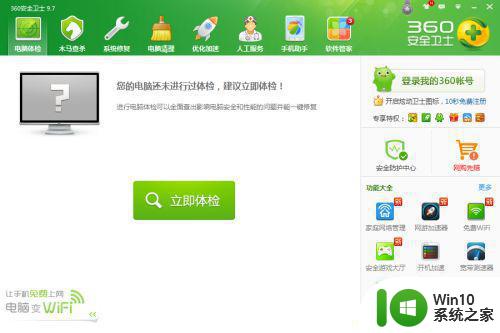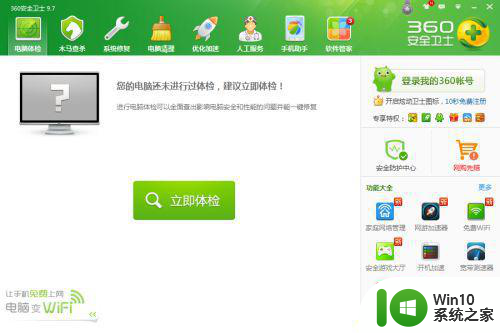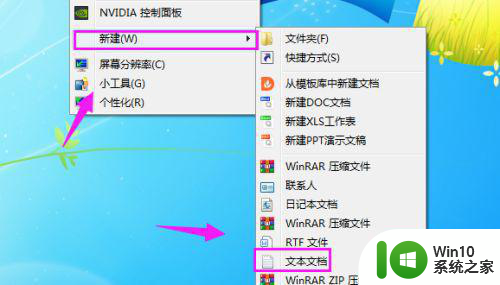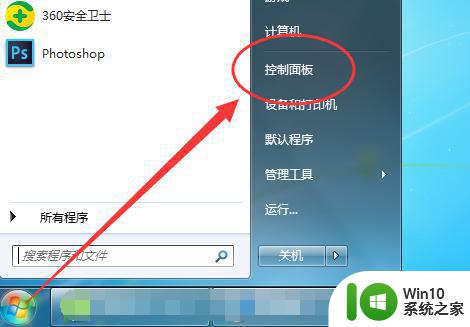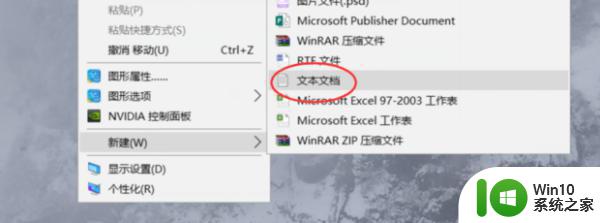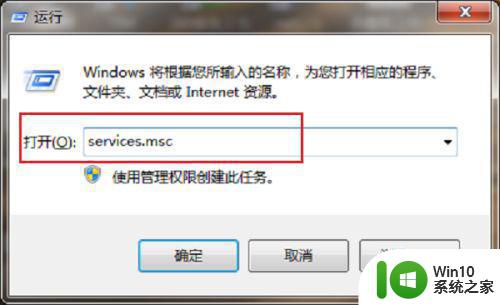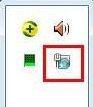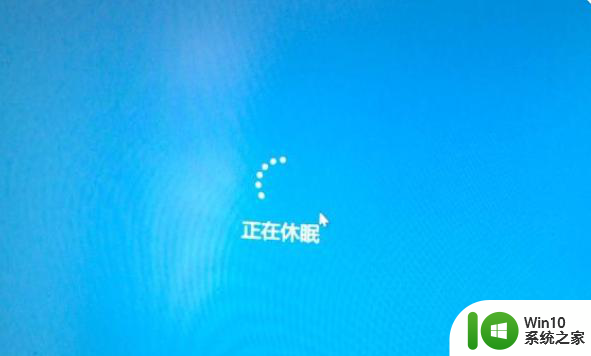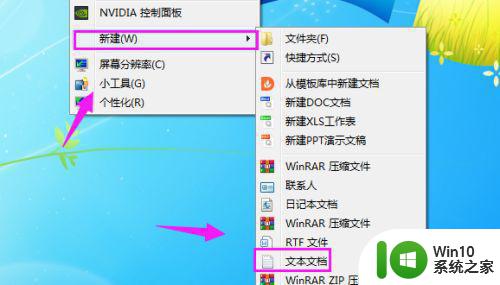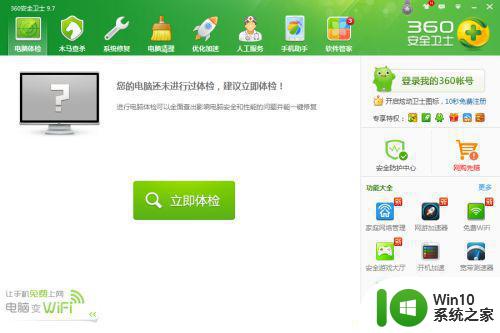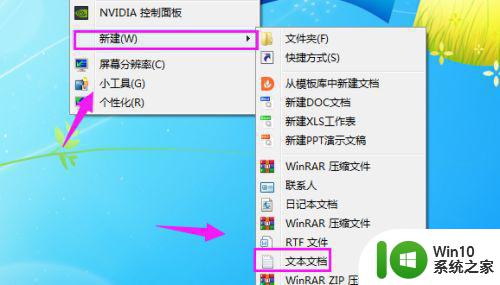win7鼠标上老是转圈圈解决方法 win7鼠标转圈圈无法停止怎么办
近年来随着电脑的普及和使用频率的增加,许多用户可能会遇到鼠标在Windows 7操作系统上不断转圈圈的问题,当我们使用电脑时,这种情况的发生会非常令人困扰,影响我们的工作效率和使用体验。幸运的是我们可以采取一些简单的解决方法来解决这个问题,并使鼠标恢复正常工作。在本文中我们将探讨一些解决Win7鼠标转圈圈问题的方法,帮助读者解决这个困扰。
具体方法:
1、首先得下载一个360安全卫士,这个就不介绍了,然后打开360安全卫士。
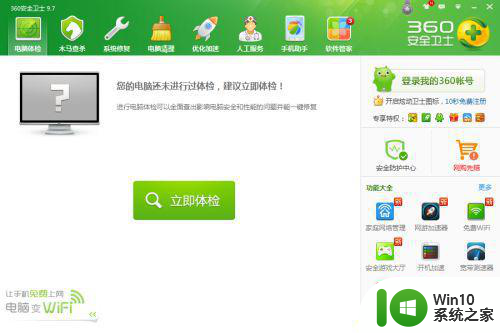
2、点击“电脑清理”,选中“注册表”,然后点击“一键扫描”。
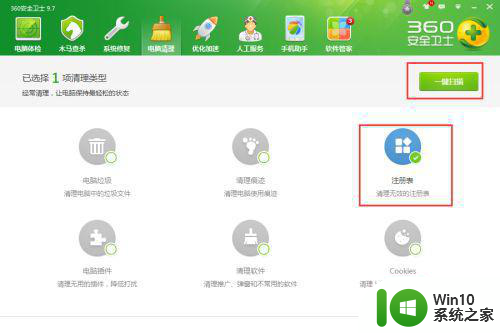
3、一会就会扫描出好多无效注册表。
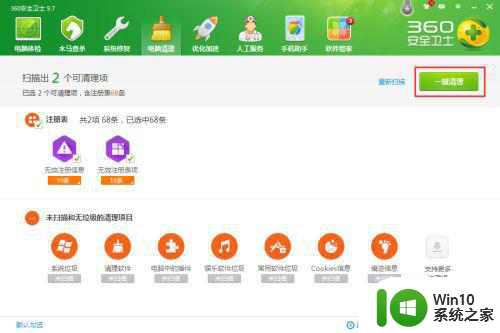
4、然后点击“一键清理”,把这些无效的注册表清理干净。
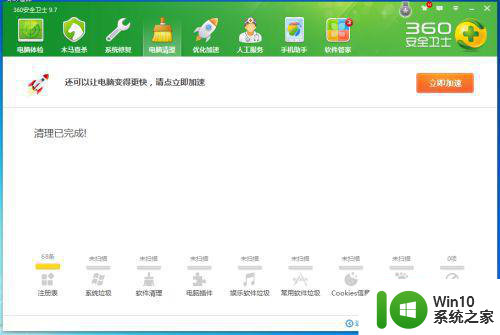
5、注册表清理完还不行,还得清理软件,因为有时候也是因为软件安装的原因导致问题的。点击“清理软件”,然后“一键扫描”。
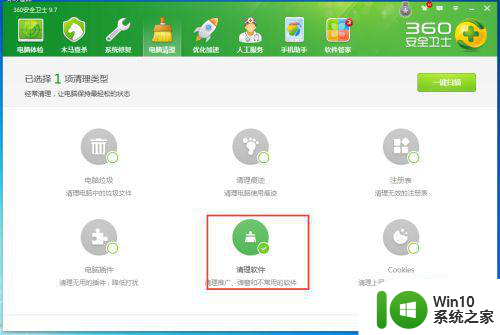
6、然后会找出一些不常用或有异常的软件来,把自己不用的统统删掉。
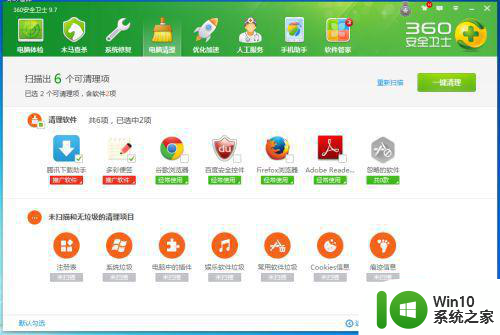
7、现在注册表和软件清理完成了,顺便把其他几个也清理一下吧。
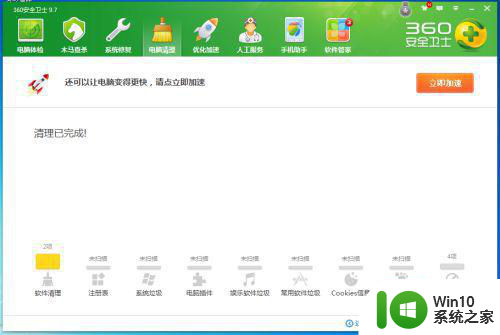
8、最后要记得重启电脑,重启后再查看右键,发现右键终于好使了。
以上就是解决win7鼠标上老是转圈圈的方法,不清楚的用户可以参考以上步骤进行操作,希望对大家有所帮助。